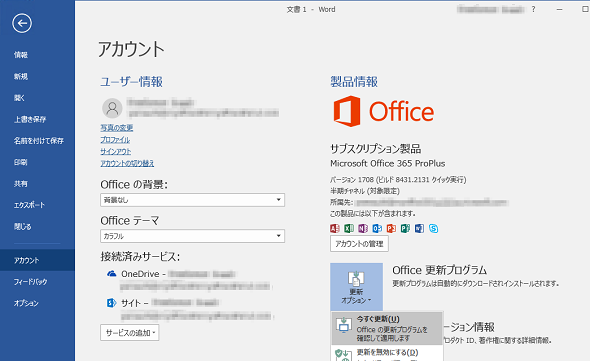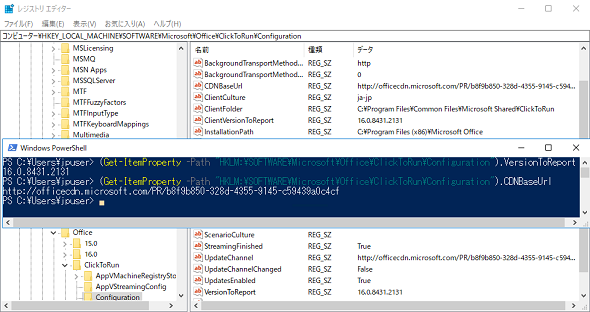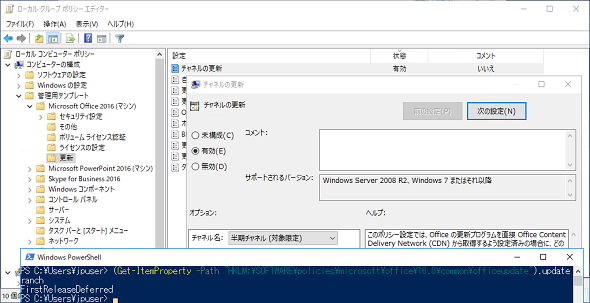Office 2016のバージョン確認と手動更新、操作が面倒じゃないですか?:その知識、ホントに正しい? Windowsにまつわる都市伝説(102)(1/2 ページ)
今回は都市伝説的な話ではなく、Office 365(Office 2016)のバージョンと更新チャネルの確認と手動更新の手間を簡素化してみようという挑戦です。この挑戦の中で、最新の“Officeの秘密”がいろいろ分かるかもしれませんよ。
バージョン確認と手動更新の通常の方法は、結構手間がかかる
今回の話は最新の「Office 365 ProPlus」など、「クイック実行(Click to Run:C2R)」形式で提供されるWindows向けの「Microsoft Office 365(以下、Office 2016)」に関するものです。他のプラットフォーム(macOSやモバイルデバイス)や他のバージョン、Windowsインストーラー(MSI)形式で提供される製品(ボリュームライセンス製品のOffice Professional Plus 2016など)は考慮していませんのであらかじめご了承ください。
Office 2016の更新チャネルやクイック実行、更新の仕組みについては、本連載でも取り上げてきました。
- あなたのOfficeはどのリリース? Office 365 ProPlusのバージョンの謎(本連載 第53回)
- Office 2016、その更新の謎に迫る(本連載 第54回)
- Office 365 ProPlusの最初の分かれ道。どの道に進む、それとも戻る?(本連載 第55回)
- Office 2016の新機能が見当たらない? ライセンスと更新チャネルの話(本連載 第84回)
現在、Office 2016の更新チャネルには「月次チャネル」「半期チャネル」「半期チャネル(対象限定)」の3つが存在し(実際にはもう2つありますが、今回は考慮しません)、それぞれ「バージョン」と「ビルド番号」を持ちます。更新はWindows Updateではなく、Office 2016自身に組み込まれた自動更新機能または手動更新で継続的に行われます。
ローカルにインストールされているOffice 2016の更新チャネル、バージョン、ビルド番号を確認するには、任意のOfficeアプリケーションを開き、「ファイル」メニューの「アカウント」(Outlookの場合は「Officeアカウント」)を開きます。手動更新も同じ場所から開始できます(画面1)。WordやExcel、PowerPointの場合は、「ファイル」メニューにアクセスする前に、ファイルを開くか、新規作成するというステップが入るため、これが意外に面倒だったりします。
ビルド番号と更新チャネルの確認をスクリプト化して簡単に
以前、Office 2016の更新チャネルの設定がどこに保存されているのかを調べていた際、以下のドキュメントを発見しました。レジストリキー「HKEY_LOCAL_MACHINE\SOFTWARE\Microsoft\Office\ClickToRun\Configuration」にあるCDNBaseUrl値に、各更新チャネルに対応したURLが設定されている(変更できる)ことが分かります。
以下の1つ目のサポート技術情報は、レジストリの直接編集で更新チャネルを変更するものですが、その後、「OfficeC2RClient.exe」を利用した別の方法も利用可能になっています(後述します)。
- How to switch from Deferred Channel to Current Channel for the Office 365 suite[英語](Microsoft Support)
- Configuration ManagerでのOffice 365 ProPlusの管理(Microsoft Docs)
レジストリキー「HKEY_LOCAL_MACHINE\SOFTWARE\Microsoft\Office\ClickToRun\Configuration」を「レジストリエディター(Regedit.exe)」で開いてみると、VersionToReport値にビルド番号がセットされていることも分かりました(ClientVersionToReportは、おそらくC2Rクライアントのビルド番号)。
CDNBaseUrl値と同じURLがUpdateChannelにも設定されていましたが、上記のドキュメントに基づいてCDNBaseUrl値を使用することにします。Windows PowerShellで以下のコマンドラインを実行すると、これらの情報を簡単に取得できます(画面2)。
(Get-ItemProperty -Path "HKLM:\SOFTWARE\Microsoft\Office\ClickToRun\Configuration").VersionToReport
(Get-ItemProperty -Path "HKLM:\SOFTWARE\Microsoft\Office\ClickToRun\Configuration").CDNBaseUrl
CDNBaseUrl値と更新チャネルの対応は、以下の表1の通りです。
| 更新チャネル | 更新チャネル(日本語) | CDNBaseUrl値 |
|---|---|---|
| Monthly Channel | 月次チャネル | http://officecdn.microsoft.com/pr/492350f6-3a01-4f97-b9c0-c7c6ddf67d60 |
| Semi-Annual Channel(Targeted) | 半期チャネル(対象限定) | http://officecdn.microsoft.com/pr/7ffbc6bf-bc32-4f92-8982-f9dd17fd3114 |
| Semi-Annual Channel | 半期チャネル | http://officecdn.microsoft.com/pr/b8f9b850-328d-4355-9145-c59439a0c4cf |
| 表1 CDNBaseUrl値と更新チャネルの対応 | ||
Office 2016管理用テンプレートによるポリシー設定を考慮する
企業では、以下の「Office 2016管理用テンプレート」を使用して、更新チャネルをグループポリシーで一元管理しているところもあるでしょう。なお、管理用テンプレート(およびOffice Customization Tool)はたびたび更新されるため、最新版を利用するようにしてください。本稿執筆時点(2018年1月末)では、「2017年12月15日」にリリースされたものが最新です。
- Office 2016 Administrative Template files (ADMX/ADML) and Office Customization Tool[英語](Microsoft Download Center)
Office 2016管理用テンプレート「office2016.admx」の内容を見れば、ポリシーが設定するレジストリキーと値を確認できます。それは、レジストキー「HKEY_LOCAL_MACHINE\SOFTWARE\policies\microsoft\office\16.0\common\officeupdate」のupdatebranch値です。updatebranch値には、「月次チャネル」「半期チャネル」「半期チャネル(対象限定)」の設定が旧称に基づいた文字列「Current」「Deferred」「FirstReleaseDeferred」で設定されます。配布された設定は、Windows PowerShellの次のコマンドラインで簡単に取得することができます(画面3)。
(Get-ItemProperty -Path "HKLM:\SOFTWARE\policies\microsoft\office\16.0\common\officeupdate").updatebranch
関連記事
 「Windows Server version 1709」のダウンロード配布が開始――Microsoft
「Windows Server version 1709」のダウンロード配布が開始――Microsoft
Microsoftは、Windows Serverの「半期チャネル」による初のリリースとなる「Windows Server version 1709」のダウンロード配布を開始した。コンテナやマイクロサービス関連など、多くの新機能を提供する。 「Windows Server version 1709」では、Nano Serverコンテナイメージサイズが80%縮小
「Windows Server version 1709」では、Nano Serverコンテナイメージサイズが80%縮小
Microsoftの公式ブログで、2017年秋に投入予定の「Windows Server version 1709」で注目されるNano ServerおよびLinuxコンテナ機能が紹介された。 先行き不安なWindows Update――ボクが2017年10月の更新をスキップした(できた)理由
先行き不安なWindows Update――ボクが2017年10月の更新をスキップした(できた)理由
毎月第二火曜日の翌日(日本時間)は、恒例のWindows Updateの日です。最近は何か問題が起きるのではないか、更新に何時間もかかったり、その上失敗したりするのではないかと、恐怖さえ感じます。さて、2017年10月のWindows Updateは無事に済んだのでしょうか。 Windows Server 2016の今後の“更新”が怖い
Windows Server 2016の今後の“更新”が怖い
テスト環境として構築したWindows Server 2016の物理サーバと仮想マシン。その一部でWindows Updateやシャットダウンに異様に時間がかかるといった現象に遭遇しました。そんな中、Windows Serverの次期バージョンに関する新方針の発表もあって、いろいろな面で“更新”に対する不安が高まっています(筆者の個人的な感想)。
Copyright © ITmedia, Inc. All Rights Reserved.